إذا كنت تخطط لإعداد كاميرا مراقبة أو تسجيل تلفزيون مباشر ، فستحتاج إلى قرص DVR. في هذه الأيام ، يمكن توصيل محرك DVR بجهاز كمبيوتر ، مما يتيح لك مشاهدة اللقطات المسجلة بسهولة. رغم ذلك ، تحتاج إلى تهيئة محرك أقراص ثابت لاستخدام DVR في نظام ملفات متوافق مسبقًا. لا تقلق - في هذا المنشور ، سأخبرك بكيفية تهيئة محرك الأقراص الثابتة Direct TV DVR وما هو التنسيق الذي يستخدمه DVR بالتفصيل.

ما هو التنسيق الذي يستخدمه القرص الصلب DVR؟
قبل أن نتعلم كيفية فتح محرك الأقراص الثابتة Direct TV على جهاز كمبيوتر ، من المهم مناقشة التنسيقات المتوافقة معه. من الناحية المثالية ، FAT32 هو نظام الملفات الأكثر استخدامًا لتهيئة محرك الأقراص الثابتة DVR. رغم ذلك ، سيعتمد ذلك تمامًا على حجم ونوع محرك الأقراص الثابتة الذي تستخدمه.
FAT32 هو نظام الملفات الأكثر شيوعًا لتهيئة محرك الأقراص الثابتة لـ DVR نظرًا لأنه مقبول عالميًا وسهل الاستخدام. العيب الوحيد هو أن الحد الأقصى لحجم الملف في FAT32 هو 4 جيجابايت فقط. لذلك ، إذا كنت ترغب في تخزين ملفات ضخمة في قرص DVR الخاص بك ، فيمكنك تهيئتها في أنظمة ملفات أخرى مثل NTFS أو EXT2 أو EXT3 أو ReFS.
كيفية فتح محرك الأقراص الثابتة DVR على جهاز الكمبيوتر؟
للأسف ، لا يمكنك استخدام محرك DVR مثل أي محرك أقراص ثابت آخر على نظامك. لتهيئة محرك أقراص ثابت لاستخدام DVR ، تحتاج إلى توصيله وإلغاء قفله بالطريقة التالية.
- أولاً ، قم بإيقاف تشغيل الكمبيوتر وإزالة سلك الطاقة الرئيسي الخاص به. باستخدام مفك براغي متوافق ، افتح علبته.
- بمجرد فتح علبة النظام ، ابحث عن علبة المحرك واسحبها للخارج (عن طريق إزالة البراغي).
- بعد إخراج درج محرك الأقراص ، تحتاج إلى إزالة البراغي مرة أخرى. الآن ، خذ محرك DVR الخاص بك وقم بتوصيله بفتحة فارغة في الدرج. فقط تأكد من أن جانب الموصل من القرص يجب أن يكون في الاتجاه الخارجي.
- رائعة! الآن ، تحتاج إلى العثور على الطاقة وقابس البيانات للنظام وتوصيله بالفتحات الخاصة به في محرك DVR.
- بينما سيكون قابس الطاقة مرئيًا ، يوجد مقبس البيانات في الغالب في الجزء الخلفي من قرص DVR.
- بمجرد توصيل قرص DVR ، يمكنك إعادة الدرج إلى النظام وإرفاقه بالمسامير قبل إغلاق العلبة.

كيفية تهيئة محرك قرص ثابت DVR لجهاز كمبيوتر يعمل بنظام Windows؟
باتباع الخطوات المذكورة أعلاه ، يمكنك بسهولة إلغاء قفل محرك الأقراص الثابتة Direct TV وتوصيله بنظامك. يمكنك لاحقًا تشغيل النظام الخاص بك والتحقق مما إذا كان قد تم التعرف على القرص الذي تم إدخاله أم لا. بينما قد يتم اكتشاف محرك DVR ، يجب عليك تهيئته لاستخدامه بشكل صحيح. لتهيئة القرص الصلب لاستخدام DVR ، يمكنك اتباع أي من هذه الحلول.
الطريقة 1: قم بتهيئة محرك DVR عبر أداة إدارة الأقراص Disk Management
تتمثل إحدى أفضل الطرق لتهيئة محرك الأقراص الثابتة DVR في استخدام تطبيق إدارة الأقراص Disk Management المدمج على نظام Windows الخاص بك. يمكن استخدام الأداة المساعدة لإضافة قسم جديد أو حذفه أو إلغاء تجزئة قرص أو حتى تهيئة محرك أقراص. وإليك كيفية تهيئة محرك الأقراص الثابتة Direct TV DVR على نظام التشغيل Windows.
- بعد التأكد من توصيل محرك الأقراص ، قم بتشغيل إدارة الأقراص Disk Management من خيار البحث. يمكنك أيضًا الانتقال إلى موجه التشغيل وإدخال الأمر “diskmgmt.msc”.
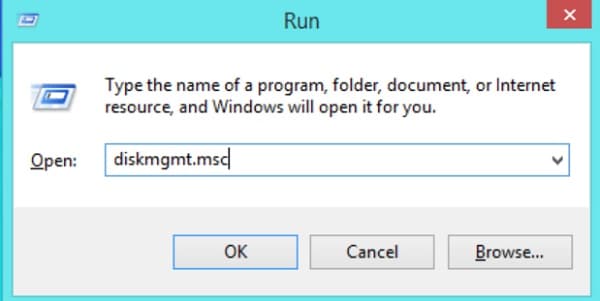
- نظرًا لأنه سيتم فتح تطبيق إدارة الأقراص Disk Management ، يمكنك العثور على محرك الأقراص الموجود لقرص DVR المتصل. ما عليك سوى النقر بزر الماوس الأيمن فوق محرك DVR واختيار تنسيقه.
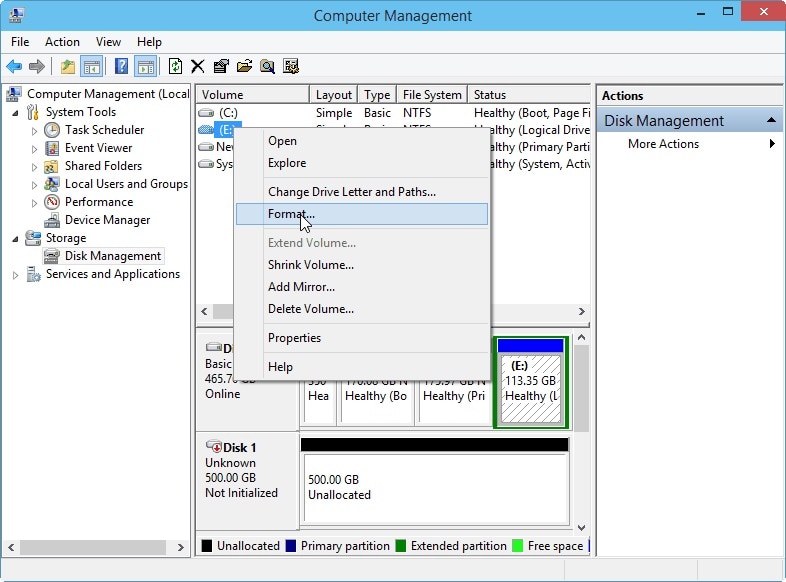
- سيؤدي هذا إلى فتح معالج مخصص لتهيئة محرك الأقراص. هنا ، يمكنك تعيين حرف محرك أقراص لقرص DVR وتحديد نظام ملفات متوافق (مثل FAT32 أو NTFS).
- انقر فوق الزر "التالي" أو "تنسيق" وانتظر لفترة من الوقت حيث سيقوم نظامك بتهيئة محرك الأقراص الثابتة لاستخدام DVR.
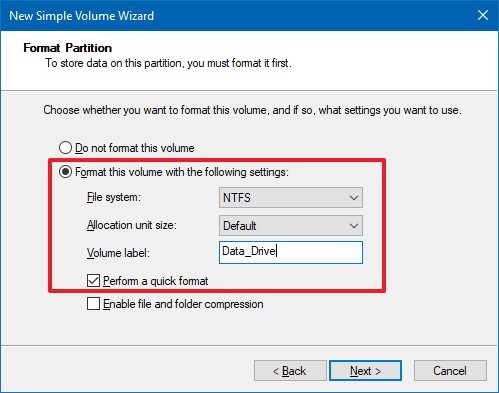
الطريقة 2: قم بإجراء تنسيق سريع عبر مستكشف الملفات
إذا اكتشف جهاز الكمبيوتر محرك الأقراص الثابتة DVR ، فيمكنك تهيئته بسرعة من File Explorer أيضًا. في حين أن الخيارات ليست واسعة النطاق مثل أداة إدارة الأقراص Disk Management ، فإنها ستتيح لك تهيئة محرك الأقراص الثابتة Direct TV DVR بسلاسة.
- قم بتوصيل محرك DVR بنظامك ، وانتظر حتى يتم اكتشافه ، وابدأ تشغيل File Explorer.
- انتقل إلى نافذة جهاز الكمبيوتر أو هذا الكمبيوتر لعرض رمز محرك الأقراص المتصل. انقر بزر الماوس الأيمن فوق الرمز الخاص به من هنا وحدد خيار "تنسيق" من قائمة السياق.
- سيؤدي هذا إلى فتح نافذة جديدة بها خيارات التنسيق. يمكنك إدخال تفاصيل حول السعة ونظام الملفات وحتى إعادة تسمية وحدة التخزين.
- بعد ذلك ، انقر فوق الزر "تنسيق" وانتظر حتى يقوم نظامك بتهيئة محرك الأقراص الثابتة بنجاح لاستخدام DVR.
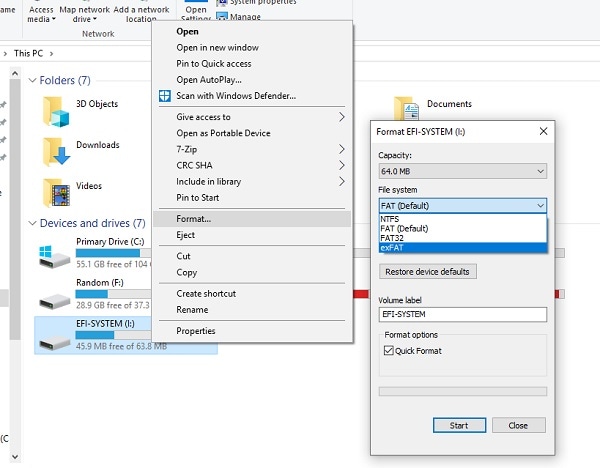
الطريقة 3: استخدام موجه الأوامر لتهيئة محرك DVR
أخيرًا ، يمكنك أيضًا الحصول على مساعدة موجه الأوامر لتهيئة محرك الأقراص الثابتة Direct TV DVR. لهذا ، يمكنك الحصول على مساعدة من الأمر الأداة المساعدة Disk Partition الذي يمكنه تهيئة محرك الأقراص الثابتة لاستخدام DVR بالطريقة التالية.
- في البداية ، ما عليك سوى توصيل محرك DVR بالنظام وتشغيل موجه الأوامر عليه كمسؤول.
- بمجرد تشغيل موجه الأوامر ، أدخل الأمر "diskpart" لتحميل الأداة المساعدة Disk Partition.
- بعد ذلك ، أدخل الأمر "list disk" للحصول على قائمة بجميع الأقراص المتصلة المتاحة.
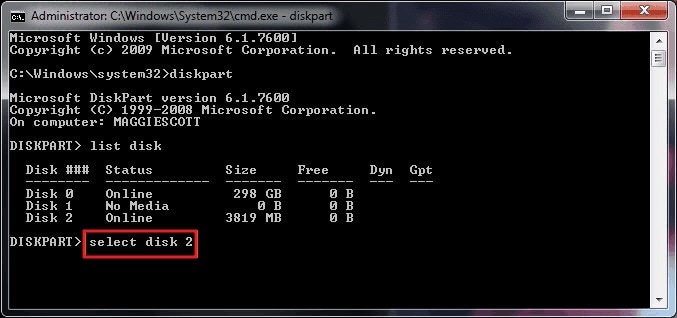
- من هنا ، لاحظ فقط رقم قرص محرك DVR واستخدم الأمر select. على سبيل المثال ، إذا كان محرك DVR هو القرص 2 ، فأدخل أمر "تحديد القرص 2".
- بمجرد تحديد القرص ، فقط أدخل الأمر "clean" لمسح البيانات الموجودة به.
- الآن ، أدخل زر "إنشاء قسم أساسي" لإعداد القسم الأساسي في القرص.
- في النهاية ، فقط أدخل الأمر "format" متبوعًا بنظام الملفات الخاص به. على سبيل المثال ، لتهيئة محرك الأقراص في NTFS ، يمكنك إدخال الأمر "format fs = ntfs".
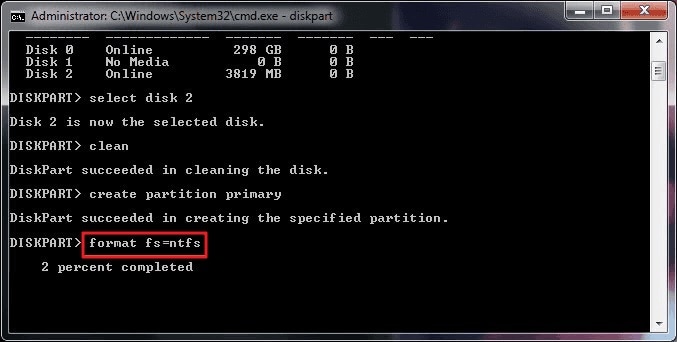
كيف تستعيد بياناتك من قرص ثابت DVR مهيأ؟
في بعض الأحيان ، أثناء إعداد محرك الأقراص الثابتة DVR ، قد ينتهي بك الأمر إلى تهيئة القرص عن طريق الخطأ. في هذه الحالة ، يمكنك استخدام Wondershare Recoverit استعادة البيانات لاستعادة المحتوى المفقود أو المحذوف من محرك DVR. كل ما عليك فعله هو تحديد قرص DVR ومعاينة بياناتك واستعادتها ببساطة إلى الموقع الذي تختاره. إليك كيفية استرداد بياناتك من محرك DVR مهيأ على جهاز الكمبيوتر الخاص بك.
الخطوة 1: حدد محرك DVR للمسح
لتبدأ ، ما عليك سوى تشغيل Recoverit Data Recovery على جهاز الكمبيوتر الخاص بك وعرض محركات الأقراص المتصلة. من هنا ، يمكنك تحديد قرص DVR والنقر فوق الزر "ابدأ".

الخطوة 2: انتظر حتى يتم استرداد البيانات الخاصة بك
بعد ذلك ، يمكنك الانتظار لبعض الوقت لأن Recoverit Data Recovery سوف يستخرج بياناتك المفقودة أو المحذوفة من محرك الأقراص المحدد. نظرًا لأن الأمر قد يستغرق بعض الوقت ، يمكنك الانتظار حتى تنتهي العملية أو عرض التقدم من مؤشر على الشاشة.

الخطوة 3: معاينة البيانات الخاصة بك واستعادتها إلى أي مكان
بمجرد استخراج بياناتك ، يمكنك معاينتها على الواجهة الأصلية لبرنامج Recoverit. توجد عدة عوامل تصفية على الجانب للبحث عن الملفات بناءً على حجمها وتاريخها ونوعها وما إلى ذلك.

في النهاية ، يمكنك بسهولة معاينة بياناتك في الواجهة الأصلية لبرنامج Recoverit والتي سيتم إدراجها ضمن أقسام مختلفة. ما عليك سوى اختيار ما ترغب في استعادته والنقر فوق الزر "استرداد" لحفظ ملفاتك في أي مكان.

يقودنا هذا إلى نهاية هذا الدليل الشامل حول كيفية فتح محرك الأقراص الثابتة Direct TV على Windows أو تهيئته. كما ترون ، لقد قمت بتضمين ثلاثة حلول لتهيئة محرك الأقراص الثابتة Direct TV DVR مثل المحترفين. إلى جانب ذلك ، يمكنك أيضًا الحصول على مساعدة Recoverit Data Recovery لاستعادة الملفات المفقودة أو المحذوفة أو التي يتعذر الوصول إليها من محرك DVR المنسق على نظامك.
ما الخطأ في Drive
- استعد محرك الأقراص الخاص بك
- استعادة محرك الأقراص المهيأ
- استعادة محرك الأقراص الذي لم يتم اكتشافه
- استرجع بيانات محرك أقراص WD
- إحضار الملفات من محرك أقراص خارجي
- يمكن استعادة البيانات التي تم مسحها
- إصلاح محرك الأقراص الخاص بك
- القرص الصلب لا التمهيد؟ إصلاحه
- ماذا لو قرص غير مخصص؟
- التعامل مع تحطم القرص الصلب
- إصلاح القرص واستعادة البيانات
- تنسيق / مسح محرك الأقراصe
- تعرف على محرك الأقراص الخاص بك

Khalid Abdullahi
contributor Editor
Generally rated4.5(105participated)